Geçici özellikleri ile Snapchat, en popüler mesajlaşma uygulamalarından biridir. ergeneler arasında. Tüm mesajlar, ses ve Snap’ler 24 saat sonra otomatik olarak silinir. Bu nedenle, arkadaşlarınızla kolayca iletişim halinde kalabilmeniz için Snapchat bildirimlerinin sorunsuz çalışması çok önemlidir. Ancak birçok kullanıcı, Snapchat bildirimlerinin genellikle çalışmayı durdurduğunu ve arkadaşlarının günlük etkinlikleri hakkında düzenli güncellemeler almadıklarını bildirdi. DND modunun etkinleştirilmesi, bozuk önbellek dosyaları veya hatalı bir güncelleme gibi Snapchat bildirimlerini alamamanızın birçok nedeni olabilir. Bu kılavuzda, iPhone veya Android telefonunuzda çalışmayan sinir bozucu Snapchat bildirimini düzeltmenin en iyi yollarını göstereceğiz. O yüzden lafı dolandırmayalım ve dalalım.
Snapchat Bildiriminin Çalışmamasını Düzeltme (2022)
Mobil cihazınızda Snapchat bildirimlerini almaya başlamanıza yardımcı olacak 8 yol ekledik. Ancak, Apple Watch’unuzda Snapchat bildirim sorunlarıyla karşılaşıyorsanız, bunun için de bir çözümümüz var. Yöntemler arasında gezinmek için aşağıdaki tabloyu kullanabilirsiniz:
1. Snapchat’te bildirimleri açın
Öncelikle Snapchat’te bildirimlerin açık olup olmadığını kontrol etmeniz gerekiyor. Snapchat ayarlarınıza gidin ve bunları etkinleştirmek için aşağıdaki adımları izleyin:
Not : Bu yöntemi Android için Snapchat kullanarak gösterdik, ancak adımlar iPhone’da aynı kaldı.
Snapchat’i açın ve sağ üstteki profil resminize (veya Bitmoji’ye) dokunun. Ardından, Ayarlar’ı açmak için sağ üstteki Dişli simgesine tıklayın .
Şimdi Bildirimler düğmesine tıklayın ve “” seçeneğinin açık olduğundan emin olun. Bildirimler ekleyin . Burada, bildirim almak istediğiniz her şeyi seçebilirsiniz. Bir bildirim aldığınızda telefonunuzun çalmasını, titreşmesini ve ekranı uyandırmasını da seçebilirsiniz.
Ardından aşağı kaydırın ve Seçenek üzerine dokunun. Hikaye bildirimlerini yönetin . Burada tüm arkadaşlarınızın isimlerini arayabilir ve her yeni hikaye paylaştıklarında bilgilendirilmek istiyorsanız onları listenize ekleyebilirsiniz.
Bu kadar. Artık Snapchat arkadaşlarınızdan yalnızca mesajlar için değil, etkinlik bildirimleri almaya başlayacaksınız.
2. Telefonunuzun bildirim ayarlarını kontrol edin
Uygulama içi bildirim ayarlarınızı kontrol ettikten sonra, telefonunuzda Snapchat bildirimlerinin etkin olup olmadığını kontrol etmenizi öneririz. Evet, telefon ayarlarınıza gidin ve Snapchat bildirimlerinin kapalı olmadığından emin olun. Bir noktada kapatmış olabilirsiniz veya Android 13’te yanlışlıkla telefonunuzdan gelen bildirimlere izin vermemiş olabilirsiniz . Bu nasıl çalışıyor:
iPhone – evet
İlk olarak, Ayarlar uygulamasını açın ve Bildirimler üzerine dokunun . Ardından, iPhone’unuzdaki bildirim ayarları altındaki Snapchat düğmesine dokunun.
Ardından anahtarın açık olduğundan emin olun. Bildirimlere izin vermek Snapchat içindir. Ayrıca, gerçek zamanlı güncellemeler ve anında yanıtlar almak için değişen sesler ve rozetler ekleyin.
Android’de
Ayarlar uygulamasını açın ve Ayarlar’a gidin. bildirimler _ Ardından Snapchat’i bulun ve üzerine dokunun. Bildirim ayarının, kullandığınız Android cihazının türüne bağlı olarak farklı adlandırılabileceğini unutmayın. Bu eğitimde Android 9 çalıştıran OnePlus 13RT kullandık.
Buradaki anahtarın açık olduğundan emin olun.” Bildirimlere izin ver”. Ayrıca Snapchat bildirimlerini doğru zamanda almak için bu ekrandaki diğer tüm ses veya titreşim ayarlarını açın.
3. Rahatsız Etmeyin’in kapalı olduğundan emin olun
Bildirimlerin Snapchat içinden ve telefonunuzun ayarlarından açıldığından emin olduktan sonra, ilerlemeden önce kontrol etmeniz gereken bir ayar daha var. Telefonunuz Rahatsız Etmeyin olarak ayarlanmış olabilir ve bildirimler, Snapchat dahil tüm uygulamalarda çalışmaz. DND ayarları nasıl kontrol edilir:
iPhone’da: DND odağını kapatın
İlk önce, Kontrol Merkezi’ni açmak için sağ üst köşeden aşağı kaydırın . Ardından odak modu panelinde Rahatsız Etmeyin – Açık öğesini seçin . Odak modu DND olarak ayarlanmışsa Snapchat bildirimlerini almamanızın nedeni budur.
Odak modu başlığına dokunun ve başka bir odak seçin ve Snapchat bildirimlerinin mümkün olduğunca kişisel olarak iPhone’unuzda yeniden çalışmasını sağlayın.
Artık DND Odak modundan çıkmak istemiyorsanız, söz konusu uygulamadan bildirim almaya devam etmek için Snapchat’i bir istisna olarak ekleyebilirsiniz. Ayarlamak için Ayarlar -> Odak -> Rahatsız Etmeyin bölümüne gidin .
Ardından “Bildirimlere izin ver” altında “Uygulamalar”ı seçin. Artı işaretli Ekle düğmesine tıklayın ve Snapchat’i seçin , ardından sağ üst köşedeki Bitti düğmesine tıklayın.
Bu kadar. Artık, iPhone’unuzda Rahatsız Etmeyin odak modu etkinleştirildiğinde bile Snapchat bildirimlerini kesintisiz alacaksınız.
Android’de: DND modunu kapatın
Android telefonunuzda Rahatsız Etmeyin özelliğinin etkin olup olmadığını kontrol etmenin iki yolu vardır. Onlara bakalım:
İlk olarak, bildirim panelini açmak için yukarıdan aşağı kaydırmanız yeterlidir. İşte Snapchat bildirimlerinin bu nedenle kapatılmadığından emin olmak için Hızlı DND panelinin devre dışı olup olmadığını görmek için bir kontrol.
İkinci olarak, DND modunun devre dışı olup olmadığını kontrol etmek için Ayarlar -> Ses ve Titreşim -> Rahatsız Etmeyin bölümüne gidebilirsiniz. Burada, iPhone’da olduğu gibi, DND açıkken bile bildirim alamama sorununu çözmek için Snapchat’i bir istisna yapabilirsiniz.
4. Arka planda uygulama veri kullanımını açın
Adından da anlaşılacağı gibi, bu ayar, uygulamaların arka planda internet verilerini kullanmasına ve herhangi bir gecikme veya kesinti olmadan geldiklerinde bildirim göndermesine olanak tanır. Bu nedenle, çalışmayan bildirim sorununu hemen çözmek için Snapchat için arka plan etkinliğinin etkinleştirilip etkinleştirilmediğini kontrol edin.
iPhone’da Arka Planda Uygulama Yenilemeyi Etkinleştirin
Snapchat’in arka planda çalışmasına ve iOS cihazlarda bildirim göndermesine izin verildiğinden emin olmak için şu adımları izleyin:
Ayarlar’ı açın ve Genel -> Arka Plan Uygulama Güncellemesi’ne gidin .
Ardından aşağı kaydırın ve Snapchat’i bulun. Uygulama adının yanındaki anahtarın açık olduğundan ve işlemin bittiğinden emin olun.
Android’de arka plan geçmişine izin ver
iPhone’a benzer şekilde, Snapchat’in arka planda çalışmasına ve bir mesaj aldığınızda size bildirim göndermesine izin vermeyi seçebilirsiniz. Nasıl yapılır:
Öncelikle, Android telefonunuzda Ayarlar -> Uygulamalar -> Uygulamaları yönet -> Snapchat’e gidin . Uygulama bilgileri sayfasına giden yolun, kullandığınız Android temasına bağlı olarak biraz farklı olabileceğini unutmayın. Bu demo için Android 9 tabanlı OxygenOS 13 çalıştıran bir OnePlus 13RT kullanıyoruz.
Ardından, Veri Kullanımı seçeneğine tıklayın ve anahtarın açık olduğundan emin olun. Arkaplan verisi”.
Ayrıca, uygulama bilgileri sayfasında Pil’e dokunun. Bundan sonra, “Seçenek” e geçin. Arka plan etkinliğine izin vermek ve etkinliği onaylamak için açılır pencerede İzin Ver’i tıklayın .
Snapchat arka planda her zaman etkin olduğu için artık telefonunuz daha fazla pil gücü tüketebilir. Ancak, harika olan çalışmayan bildirim sorununu çözmelidir.
5. Snapchat ayarlarından önbelleği temizle
Şimdi, Snapchat uygulamasında ve telefon ayarlarınızda bildirimleri açmanıza rağmen hala yeni mesaj bildirimleri almıyorsanız, bunun nedeni uygulama verilerinin bozulması olabilir. Diğer tüm uygulamalar gibi, Snapchat de cihazınızda geçici uygulama verilerini (önbellek) depolar. Bu bölümde Snapchat önbelleğini nasıl temizleyeceğinizi göstereceğiz, bu nedenle aşağıdaki adımları izleyin:
Snapchat’i açın ve sağ üstteki profil resminize (veya Bitmoji’ye) dokunun. Bundan sonra, sağ üstteki Ayarlar simgesine tıklayın.
Ayarlar sayfasında aşağı kaydırın ve Seçenek düğmesine dokunun. Önbelleği temizle . Konum Devam Et Eylemi tamamlamak için ekranda beliren açılır pencerede.
Not : Snapchat’in sorunsuz çalışmasını ve herhangi bir sorunla karşılaşmamasını sağlamak için bu prosedürü düzenli olarak uygulamanız gerekir çünkü yükleme mesajları ve hikayeleri için yeni bildirimler almazsınız.
6. Oturumu kapatın ve Snapchat’te tekrar oturum açın
Hala Snapchat’te bildirim almıyor musunuz? Bu biraz bariz olabilir, ancak uygulamada oturumu kapatıp tekrar açmak, birçok kullanıcı için bildirim sorununu başarıyla çözdü. Bu yöntem, bazı kullanıcıların Snapchat’in göndermeme sorununu çözmesi için de kullanışlıdır .
Bu nedenle, Snapchat bildirimlerini açmanızı ve telefonunuz sorunu çözmezse onu da denemenizi öneririz. İşte Snapchat oturumunu nasıl kapatacağınız.
Sağ üstteki profil resminize (veya Bitmoji’ye) dokunun. Bundan sonra, ekranın sağ üst köşesindeki vites ayarlarına tıklayın.
Ardından, Ayarlar sayfasının en altına gidin ve “Çıkış” düğmesine tıklayın. . Ardından, Snapchat oturumunu kapatmak için açılır pencerede tekrar “Çıkış” seçeneğini seçin.
Size Android’de Snapchat oturumunu nasıl kapatacağınızı gösterdik, ancak adımlar iPhone’da da aynı. Artık hesap kimlik bilgilerinizle oturum açabilirsiniz ve Snapchat bildiriminizin çalışmaması sorununuz çözülmelidir.
7. Android ve iOS’ta Snapchat’i güncelleyin
Snapchat’in çalışmayan bildirim sorununa başka bir basit çözümü, bazen hatalar bazı özelliklerin düzgün çalışmamasına neden olabileceğinden uygulamayı güncellemektir. Bu nedenle, geliştiriciler periyodik olarak hata düzeltmeleri ve özellik iyileştirmeleri içeren güncellemeler yayınlar. Öyleyse, iPhone ve Android’de Snapchat’i nasıl güncelleyeceğiniz aşağıda açıklanmıştır:
iPhone’da : App Store’u açın ve sağ üstteki profil resminize dokunun. Bundan sonra, güncellemeye sahip olan tüm uygulamaların bir listesini göreceksiniz. Snapchat’in yanındaki Güncelle düğmesine dokunun.
Android’de : Google Play Store’u açın ve sağ üstteki profil resminize tıklayın. Ardından, bir güncelleme olup olmadığını görmek için “Uygulamalar ve cihaz yönetimi -> Mevcut güncellemeler”i seçin. Öyleyse, Snapchat’in en son sürümünü indirmek için Güncelle düğmesine tıklayın.
Not : Ayrıca Play Store’da “Snapchat” araması yapabilir ve yeni bir sürüm varsa “Güncelle” düğmesini görebilirsiniz.
Ayrıca, iPhone veya Android telefonunuzda Snapchat’in deneme sürümünü kullanıyorsanız, uygulamanın kararlı sürümünü yüklemenizi öneririz. Genellikle deneme sürümü, bildirim sisteminin çökmesine ve düzgün çalışmamasına neden olan hatalar içerebilir.
8. Snapchat’i kaldırın ve yeniden yükleyin
Son olarak, yukarıdaki yöntemlerden hiçbiri Snapchat bildiriminizin çalışmama sorununu çözmenize yardımcı olmazsa,
iPhone’da : Ana ekranda Snapchat simgesine uzun basın. Mesajlaşma uygulamasını iPhone’unuzdan kaldırmak için Uygulamayı Kaldır düğmesine tıklayın ve açılır menüden Uygulamayı Kaldır’ı seçin.
Android’de : Uygulama bilgileri sayfasına erişmek için Ayarlar -> Uygulamalar ve bildirimler -> Snapchat’e gidin. Uygulamanın kaldırılmasını onaylamak için buradaki kaldır düğmesine tıklayın .
Uygulama kaldırıldıktan sonra sırasıyla iPhone ve Android telefonunuza Snapchat’i yeniden yüklemek için IOS App Store veya Google Play Store’a gidin.
Apple Watch’unuzda Snapchat bildirimleri almıyor musunuz? Düzeltme burada!
Henüz bilmiyorsanız, Apple Watch için kullanılabilir bir Snapchat uygulaması olmadığını not ederek başlamalısınız. Bu nedenle, iPhone’unuzdaki Snapchat uygulamasından bildirim almaya güvenmelisiniz. Apple Watch’ta görüntülenir. Ancak, Apple Watch’unuzda Snapchat bildirimlerini almakta sorun yaşıyorsanız şunları yapmanız gerekir:
1. Öncelikle, yukarıdaki 2. adımda açıklandığı gibi iPhone ayarlarınızda Snapchat bildirimlerinin açık olduğundan emin olun. Ayrıca, Snapchat uygulamasını açın ve Bildirim ayarlarına gidin. Ardından ” Bildirimleri aç ” seçeneğini seçin ve hangi bildirimleri almak isteyip istemediğinizi seçin.
2. iPhone ve Snapchat’in bildirim ayarları birbirinden çok farklıysa, Apple Watch’unuzdaki mesajlaşma uygulaması için bildirimleri açın. Apple Watch’unuzda, alttaki gezinti çubuğundan Saatim’e gidin ve Bildirimler’i tıklayın. Ardından aşağı kaydırın ve “Snapchat” anahtarını açtığınızdan emin olun .
Şimdi, iPhone’unuzda alınan Snapchat bildirimleri, Apple Watch’ınızda görünmeye başlamalıdır. Ancak, bu işlevin birkaç nüansı vardır. iPhone ekranı açıksa, bildirimler yalnızca iPhone’da görünür. Buna göre Apple desteğin resmi sayfasına göre iPhone kilitliyken veya uykudayken Apple Watch üzerinden bildirim alacaksınız
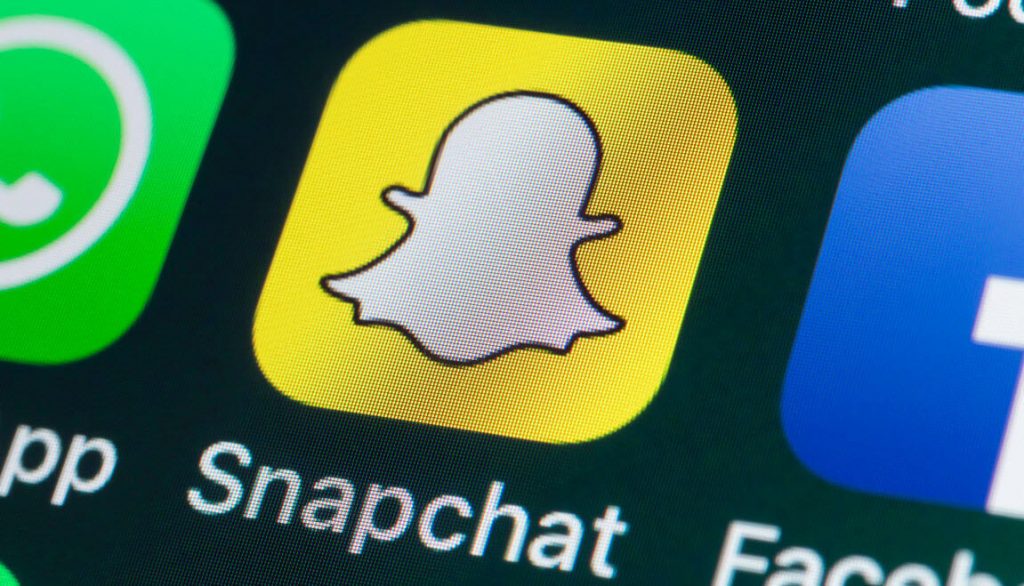






![Steam Envantere Şu An Ulaşılamıyor Hatası [Çözümü] 2024 Steam Envantere Şu An Ulaşılamıyor Hatası [Çözümü] 2024](https://www.gundemtube.com/wp-content/uploads/2023/10/overwatch-2-steame-geliyor-baska-blizzard-oyunlari-da-yolda-vmLvKWNz.jpg)



































































